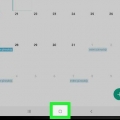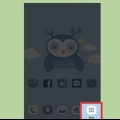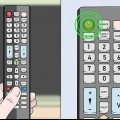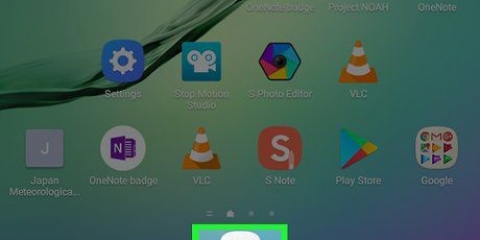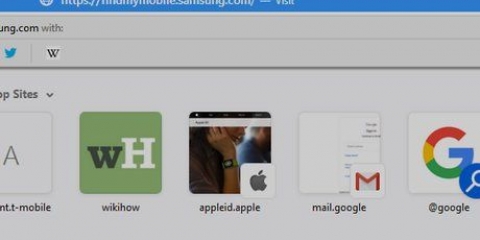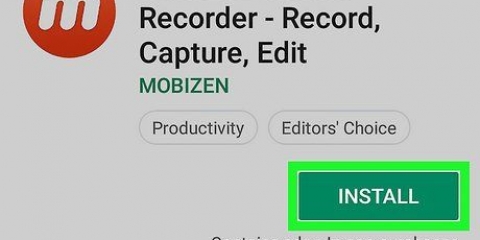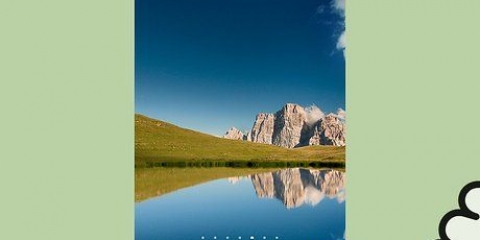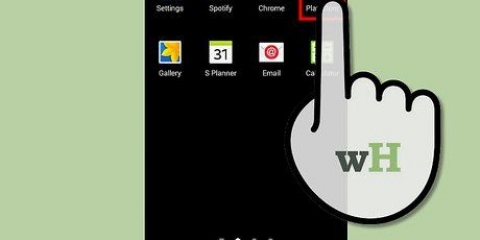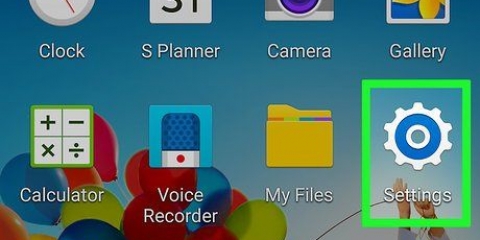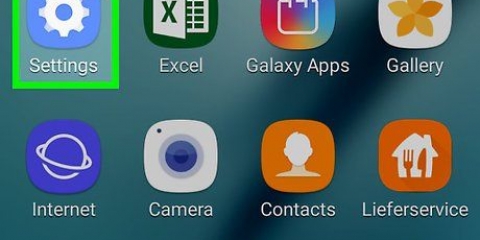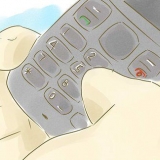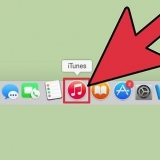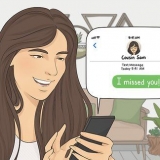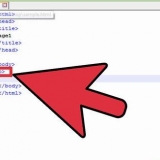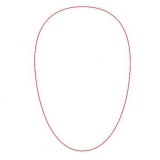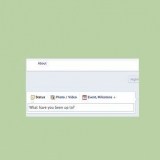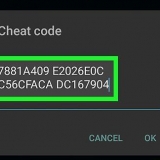Hvis afkrydsningsfeltet er markeret, vil det interne SD-kort blive slettet. Hvis afkrydsningsfeltet ikke er markeret, vil det interne SD-kort ikke blive slettet.




Fabriksindstil en samsung s2
Indhold
Hvis du planlægger at sælge din Samsung S2, skal du først nulstille din enhed til fabriksindstillingerne. Selvom du har problemer med din telefon, kan det nogle gange hjælpe at gendanne telefonen på denne måde. Denne proces vil slette alle data på telefonen og, hvis du vælger at gøre det, data fra det interne SD-kort. Dette inkluderer downloadede apps, appindstillinger og data og den tilknyttede Google-konto. Operativsystemet, forudinstallerede systemapps og data på dit eksterne SD-kort bliver ikke slettet.
Trin
Metode 1 af 2: Gendan din enhed fra appen Indstillinger

1. Åbn appen Indstillinger. På din startskærm skal du trykke på menuknappen og derefter trykke på appen Indstillinger for at åbne den.

2. Begynd at nulstille din telefon. I appen Indstillinger skal du trykke på indstillingen Privatliv og derefter trykke på "Gendan standarddata".

3. Vælg, om det interne SD-kort skal slettes. På skærmen "Gendan standarddata" kan du angive, om du også vil slette telefonens interne SD-kort. Tryk på afkrydsningsfeltet ved siden af "Ryd USB-lager" for at markere eller fjerne markeringen i afkrydsningsfeltet.

4. Nulstil telefonen. Når du har gjort dette, vil du ikke længere være i stand til at hente dataene. Trykke på "Nulstil telefonen" og så videre "Slet alt".
Din Samsung Galaxy S2 starter nu nulstillingsprocessen. Sluk ikke telefonen under processen.
Metode 2 af 2: Udfør en hård nulstilling

1. Prøv at nulstille telefonen først fra appen Indstillinger. Hvis det af en eller anden grund ikke virker, kan du nulstille telefonen med en såkaldt hard reset. Det betyder, at du bruger telefonens hardware til at nulstille telefonen, i stedet for en (software) app.

2. Sluk telefonen. Tænd/sluk-knappen er placeret øverst til højre på telefonen. Tryk og hold tænd/sluk-knappen og nede, indtil du ser en skærm med muligheder. Trykke på "Slukke" for at slukke telefonen. Vent på, at telefonen slukker helt.

3. Tænd telefonen med strøm- og lydstyrkeknapperne. Lydstyrke op og ned knapperne er placeret på venstre side af telefonen. Hold begge knapper nede, og tryk på tænd/sluk-knappen på samme tid. Når Samsung-logoet vises, kan du slippe tænd/sluk-knappen, men fortsætte med at holde lydstyrkeknapperne nede. Hvis skærmen "Android systemgendannelse" vises, skal du slippe lydstyrkeknapperne.

4. Nulstil telefonen. Brug lydstyrkeknapperne til at fremhæve indstillingen "Ryd data/gendan fabriksindstillinger", og tryk på tænd/sluk-knappen for at vælge indstillingen. Brug lydstyrke ned-knappen til "Ja - ryd alle brugerdata" og tryk på tænd/sluk-knappen for at vælge denne mulighed. Tryk på tænd/sluk-knappen igen for at genstarte telefonen.
Din Samsung Galaxy S2 starter nu nulstillingsprocessen. Sluk ikke telefonen under processen.
Artikler om emnet "Fabriksindstil en samsung s2"
Оцените, пожалуйста статью
Lignende
Populær